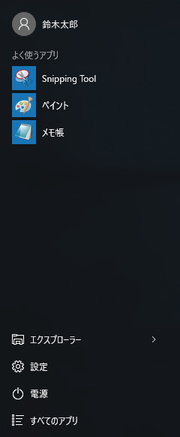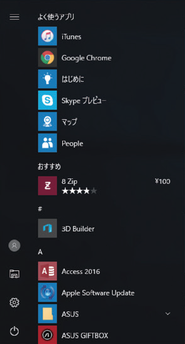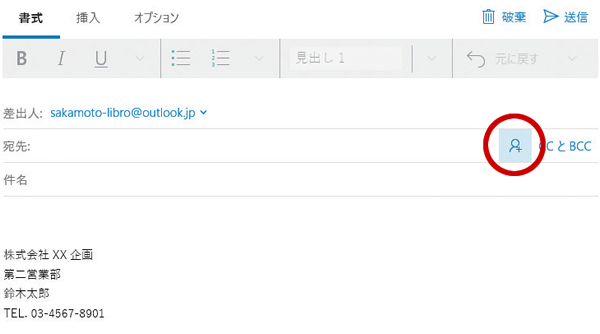2016年8月、「Windows 10」の大型アップデートが公開されました。スタートメニュー、音声アシスタント、標準アプリなど、さまざまな機能が追加・変更されています。本書の第1版が発売されてから1年数か月、ここでは、本書の第1版時点から変更があった、代表的な機能を紹介します。
「スタートメニュー」が使いやすくなった
最新アップデートにより、スタートボタンをクリックしたときの画面である「スタートメニュー」がより使いやすくなりました。具体的には、アイコン類が小さくまとめられ、以前のスタートメニューにあった「すべてのアプリ」というボタンが廃止されています。前はアプリを探すのに「すべてのアプリ」をクリックする必要がありましたが、このひと手間が省かれました。使い勝手を大きくアップする変更といえます。
右の画面が新しいスタートメニューです。「すべてのアプリ」が一覧表示されています
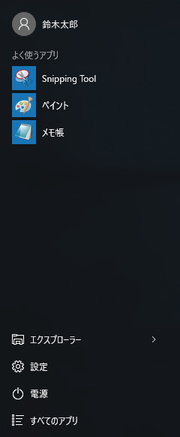

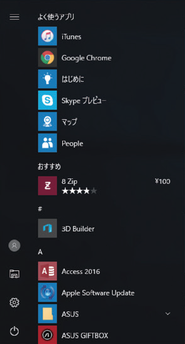
音声アシスタント「Cortana」が搭載
Windows史上初となる音声アシスタントが追加されました。名前を「Cortana(コルタナ)」といいます。
天気を聞いたり、わからない言葉の意味を聞いたり、カレンダーに予定を入力したり、Cortanaに依頼できることはさまざまです。このような実用的な機能はもちろんですが、他愛のないおしゃべりにもCortanaは答えてくれます。ここでは例として、「眠くなる話をして」と話しかけたときのCortanaの反応を紹介しましょう。
なお、音声アシスタントなので、基本的には「マイクが付いているパソコン向け」の機能といえます。しかし、マイクの付いていないパソコンでもキーボード入力でCortanaと会話可能です。ぜひ試してみてください。
Cortanaに「眠くなる話をして」と話しかけると……

標準アプリがパワーアップ
Webブラウザー「Edge」や「メール」といった標準アプリも、さまざまな改良が加えられています。たとえば「Edge」では、以下のような変更点があります。
- よく見るサイトをタブで固定できるように
- 新しいタブの画面がカスタマイズ可能に
- 知らない単語をCortanaに質問できるように
- 拡張機能を追加できるように
また、「メール」アプリでは、「People」という連絡帳アプリから直接連絡先を呼び出すことができるようになりました。ほかのメールソフトでは当たり前にできることですが、かつては機能がありませんでした。このアップデートによって、「メール」アプリがより実用的になったといえるでしょう。
追加されたのはアイコン1つですが、これによって使い勝手が大きく改善されました
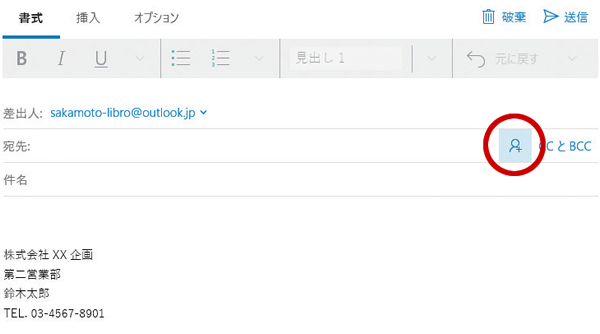
このように新しくなったWindows 10を、本書では基本から応用まで完全紹介しています。なお、最新アップデートはパソコンに自動で適用されますが、タイミングによって、お使いのパソコンが未適用の場合があります。その際は、冒頭で紹介したスタートメニューの形を確認してみてください。下側の画面であれば「最新」です。